
Δημιουργία και διαχείριση προτύπων Pages στο Mac
Αν δημιουργήσετε ένα έγγραφο που θέλετε να χρησιμοποιήσετε ξανά ως μοντέλο για άλλα έγγραφα, μπορείτε να το αποθηκεύσετε ως πρότυπο. Η δημιουργία του δικού σας προτύπου μπορεί να περιλαμβάνει απλώς την προσθήκη του λογοτύπου της εταιρείας σας σε υπάρχον πρότυπο ή μπορείτε αν θέλετε να δημιουργήσετε εξαρχής ένα νέο πρότυπο.
Μπορείτε να προσθέσετε τα προσαρμοσμένα πρότυπά σας στον επιλογέα προτύπων, να τα αποθηκεύσετε ως αρχεία για κοινή χρήση με άλλους και να τα χρησιμοποιήσετε στο Pages στο iPad ή στο iPhone σας. Τα προσαρμοσμένα πρότυπα που δημιουργείτε στο Mac ομαδοποιούνται στην κατηγορία «Τα πρότυπά μου» του επιλογέα προτύπων και εμφανίζονται σε όλες τις συσκευές σας.
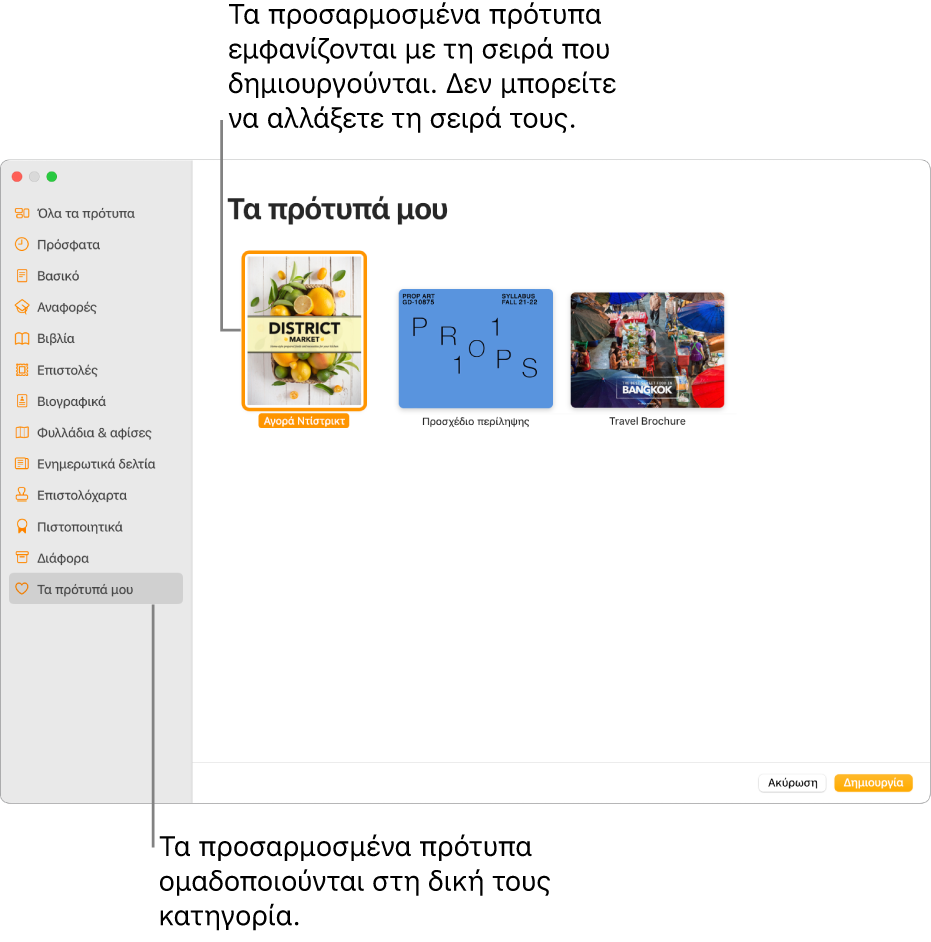
Αποθήκευση εγγράφου ως πρότυπο
Αν έχετε συνδεθεί με τον ίδιο λογαριασμό Apple σε όλες τις συσκευές σας και είναι ενεργοποιημένο το iCloud Drive, όταν αποθηκεύσετε το προσαρμοσμένο πρότυπό σας, θα είναι διαθέσιμο σε όλες τις συσκευές σας (αλλά όχι στο Pages για iCloud).
Με το έγγραφο ανοιχτό, επιλέξτε «Αρχείο» > «Αποθήκευση ως προτύπου» (στο μενού «Αρχείο» στο πάνω μέρος της οθόνης).
Κάντε κλικ σε μια επιλογή:
Προσθήκη στον Επιλογέα προτύπων: Πληκτρολογήστε ένα όνομα για το πρότυπο και στη συνέχεια κάντε κλικ στην «Επιλογή».
Αποθήκευση: Πληκτρολογήστε ένα όνομα για το πρότυπο και επιλέξτε πού θέλετε να το αποθηκεύσετε.
Αν θέλετε να στείλετε το πρότυπο με email σε άλλους ή στον εαυτό σας, αποθηκεύστε το στον υπολογιστή σας. Μπορείτε να επισυνάψετε το αρχείο προτύπου σε ένα μήνυμα email.
Εγκατάσταση προτύπου από άλλη πηγή στο Mac σας
Μπορείτε να εγκαταστήσετε ένα προσαρμοσμένο πρότυπο που λάβατε ως συνημμένο, προσθέτοντάς το στον επιλογέα προτύπων στο Pages.
Κάντε διπλό κλικ στο αρχείο του προτύπου (έχει την επέκταση αρχείου «.template») και μετά κάντε κλικ στην «Προσθήκη στον Επιλογέα προτύπων».
Σημείωση: Το πρότυπο είναι ήδη εγκατεστημένο σε όλες τις συσκευές σας και διατίθεται στην κατηγορία «Τα πρότυπά μου» του επιλογέα προτύπων, εφόσον επιλέξετε «Προσθήκη στον Επιλογέα προτύπων» όταν δημιουργείτε το πρότυπο (και χρησιμοποιείτε το iCloud Drive ενώ είστε συνδεδεμένοι στον ίδιο λογαριασμό Apple).
Μπορείτε να ρυθμίσετε το Pages να ανοίγει πάντα τα νέα έγγραφα από ένα συγκεκριμένο πρότυπο αντί από τον επιλογέα προτύπων.
Επεξεργασία προσαρμοσμένου προτύπου
Μεταβείτε στην εφαρμογή Pages
 στο Mac.
στο Mac.Επιλέξτε «Αρχείο» > «Δημιουργία» στο μενού «Αρχείο» στο πάνω μέρος της οθόνης, και μετά κάντε διπλό κλικ στο πρότυπο που θέλετε να χρησιμοποιήσετε ως βάση για ένα νέο πρότυπο.
Τα προσαρμοσμένα πρότυπα εμφανίζονται στην κατηγορία «Τα πρότυπά μου» στον επιλογέα προτύπων. Εάν θέλετε να χρησιμοποιήσετε ένα προσαρμοσμένο πρότυπο που δεν εμφανίζεται εκεί, πρέπει πρώτα να το εγκαταστήσετε (ανατρέξτε στις παραπάνω οδηγίες).
Πραγματοποιήστε τις αλλαγές σας, επιλέξτε «Αρχείο» > «Αποθήκευση προτύπου» και μετά επιλέξτε μια επιλογή για να αποθηκεύσετε το έγγραφο ως νέο πρότυπο.
Το επεξεργασμένο πρότυπο αποθηκεύεται ως μια νέα έκδοση. Μπορείτε να μετονομάσετε τη νέα έκδοση και να διαγράψετε την πρώτη έκδοση αν δεν θέλετε να τη διατηρήσετε.
Μετονομασία ή διαγραφή προσαρμοσμένου προτύπου
Αν έχετε συνδεθεί με τον ίδιο λογαριασμό Apple σε όλες τις συσκευές σας και έχετε ενεργοποιήσει το iCloud Drive, αν διαγράψετε ένα προσαρμοσμένο πρότυπο, τότε θα διαγραφεί από όλες τις συσκευές σας.
Μεταβείτε στην εφαρμογή Pages
 στο Mac.
στο Mac.Επιλέξτε «Αρχείο» > «Δημιουργία» (στο μενού «Αρχείο» στο πάνω μέρος της οθόνης), κάντε Control-κλικ στο όνομα του προτύπου και μετά επιλέξτε «Μετονομασία» ή «Διαγραφή».
Για τη μετονομασία, πληκτρολογήστε ένα νέο όνομα και μετά πατήστε Return.
Τα προσαρμοσμένα πρότυπα εμφανίζονται πάντα στην ενότητα «Τα πρότυπά μου» στον επιλογέα προτύπων. Δεν είναι δυνατή η αναδιάταξη προτύπων, ούτε η διαγραφή προτύπων που παρέχονται με το Pages.